|
核心提示:wps表格如何生成多个文件夹 .
wps表格生成多个文件夹的方法:.
首先,建立一个WPS表格。打开WPS表格,在第一行第一列输入“文件名”,根据需要,输入你想要批量生成的文件名,这里输入的第一个文件名是20160701。. 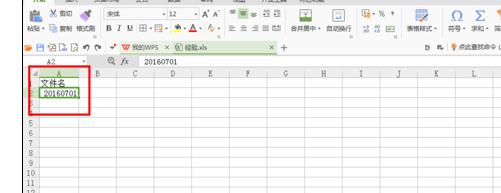
输入第一个文件名后,把鼠标移动到选择框右下角的处,下拉,有规律地批量生成多个文件夹名称。当然,这个步骤要看你生成的文件名是否有规律了,如果没规律建议手动填写。.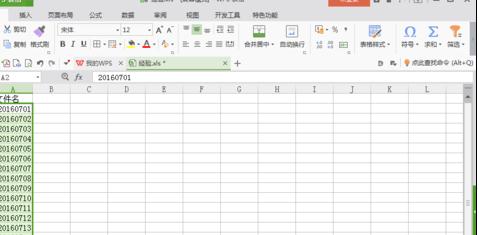
在第二行第二列输入格式=quot;md quot;.A2,注意,md后有个空格。如果你选择的EXCEL,公式还可以写成=quot;mdquot; .A2。.
同样地,按照第二个步骤,下拉单元格,批量生成需要的公式。.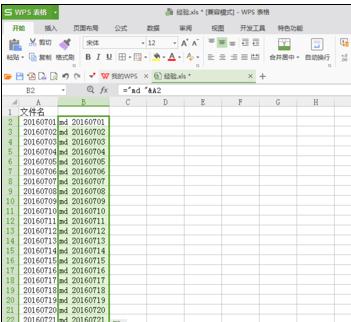
然后,建立一个txt文本,把上一个步骤批量生成的公式复制粘贴到新建的txt文本上。.
txt文本后缀.txt改为.bat,出现修改文件格式的警告后,这里选择确定即可生成新的.bat文件。.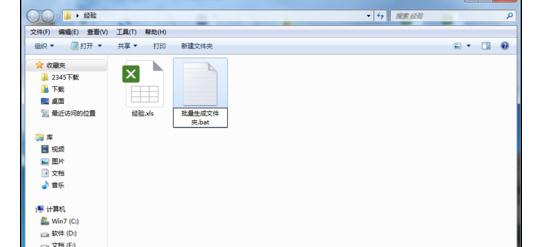 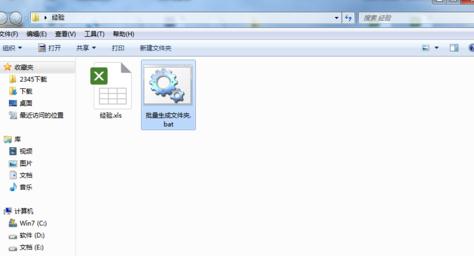
双击修改后的.bat文件,批量生成文件夹成功。.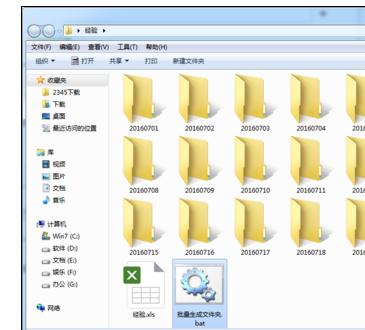 |